



| Davar4: Hledání (výsledky) |




|
| Menu (kontextové): | Klikněte v okně pravým tlačítkem myši k zobrazení kontextové nabídky |
| Ikona v panelu nástrojů: |  Hledání/Hledání ve výsledcích/Smazat výsledky hledání/Výsledky jako náhled/jako strom/jako tabulka |
Po provedení příkazu hledání jsou výsledky zobrazeny v novém okně. Davar4 může zobrazit mnoho oken s výsledky hledání a okna jsou nezávislá. Pokud si přejete mít pouze jedno okno výsledků pro všechna následná hledání, zrušte v dialogu hledání označení Zobrazit výsledky v novém okně, jak bylo již vysvětleno v části Hledání(textu). Výsledky hledání je možné zobrazit třemi způsoby:

Tři módy zobrazení výsledků hledání: náhled s označenými shodami, strom a tabulka
V okně výsledků hledání je možné klikem pravého tlačítka v textu vyvolat kontextové menu:

Hledat ve výsledcích... - tento příkaz provede následné hledání, pouze ve verších nebo záznamech, které byly nalezeny během předchozího hledání.
Náhled - tento příkaz je (obecně) používán v různých kontextových nabídkách pro synchronizaci vybraného textu s otevřenými lexikony a slovníky. Tato synchronizace se mimo jiné provádí také dvojklikem na slovo. Avšak v případě, když chcete synchronizovat pouze ručně vybraný text, použijte tento příkaz.
Náhled gematrie - pokud jste vybrali (nebo provedli dvojklik) na hebrejský a nebo řecký text, zobrazí se gematrická hodnota a její rozvoj. Pokud jsou otevřeny lexikony gematrie, tak budou synchronizovány.
Náhled výsledků - přepne okno výsledků do módu náhledu s barevně označenými shodami. Dvojklik na referenci před textem provede synchronizaci s ostatními okny.
Strom výsledků - přepne okno výsledků do módu stromové struktury referencí a statistických informací. Dvojklik na referenci provede synchronizaci s ostatními okny.
Tabulka výsledků hledání - přepne okno výsledků do módu zobrazení tabulky s referencemi, názvem modulu a náhledem textu. Pro výsledky hledání Strongových indexů je zde navíc sloupeček se Strongovým slovem. Takto lze snadno získat všechny překlady určitého Strongova indexu a jejich reference (například pro modul KJV+).
Výsledky řazeny dle modulů - pro hledání ve více modulech můžete výsledky seřadit dle výskytu dle jednotlivých modulů.
Výsledky řazeny dle odkazů - pro hledání ve více modulech můžete výsledky seřadit dle výskytu dle referencí, nezávisle na tom, v jakém modulu se vyskytují.
Přenést výsledky do filtrů - výsledky hledání v lexikonech (LEX), spisech (DWR) a poznámkách (NOT) jsou implementovány jako filtry. Pokud jsou při hledání nalezeny nějaké výsledky, filtr ve stavovém řádku se stane aktivní (červený). Tento aktivní filtr můžete obnovit (smazat) v příslušném okně tlačítkem Obnovit. Můžete mít více oken výsledků stále otevřených a po příkazu Přenést výsledky do filtrů budou filtry zobrazených oken aktivovány. Jinými slovy, můžete rychle přepínat výsledky hledání z různých oken výsledků do otevřených modulů.
Následující obrázek ukazuje výsledky hledání určitého Strongova slova. Slovo "good" bylo vyhledáváno v modulu KJV+. V tabulce můžete vidět pět sloupečků - Modul, Reference, Strong#, Slovo (ve všech případech "good") and Náhled verše.
Pokud kliknete na záhlaví v tabulce: Reference, Slovo nebo Strong#, řádky budou uspořádány dle řazení v daném sloupečku. Záhlaví seřazeného sloupce bude označeno [ ].
Dvojklik na řádek v tabulce výsledků provede synchronizaci otevřených oken.
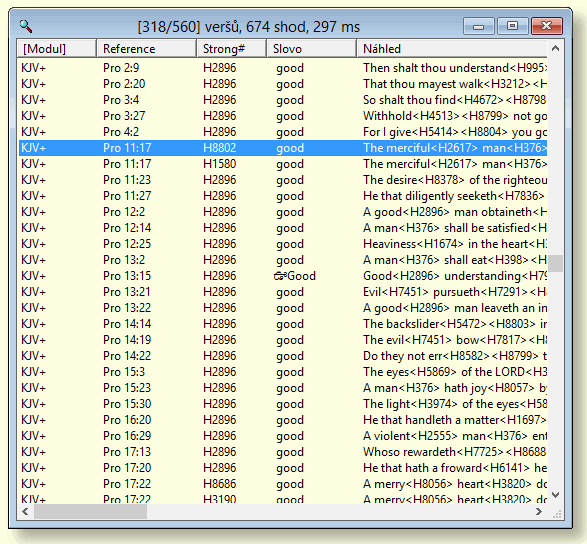
Výsledky hledání Strongova slova (good) v modulu KJV. Všimněte si různých Strongových indexů, které jsou přiřazeny tomuto slovu.